V tem vodiču bomo obravnavali pet pomembnih gumbov v glavi Časovnice v Adobe Premiere Pro CC. Te funkcije so ključne za učinkovito urejanje vaših videoposnetkov ter olajšajo rokovanje z uvoženimi zaporedji, poravnavo posnetkov ter upravljanje z označevalci in posebnimi nastavitvami. Z uporabo teh funkcij lahko bolje organizirate svoje projekte in jih hitreje urejate.
Najpomembnejši uvidi
- Razumevanje petih glavnih gumbov v Časovnici.
- Učinkovita uporaba funkcij prekrivanja in poravnavanja.
- Pregled nad funkcijo označevalcev in njihovo uporabo.
- Nastavitve prek ključa za čim boljšo uporabniško izkušnjo.
Korak-za-korak vodnik
Na začetku je pomembno razumeti označevanje v vašem zaporedju. Lahko držite levo tipko miške in premikate označevanje levo ali desno. Lahko pa preprosto kliknete neposredno v polje položaja in ročno vnesete določen časovni trenutek.
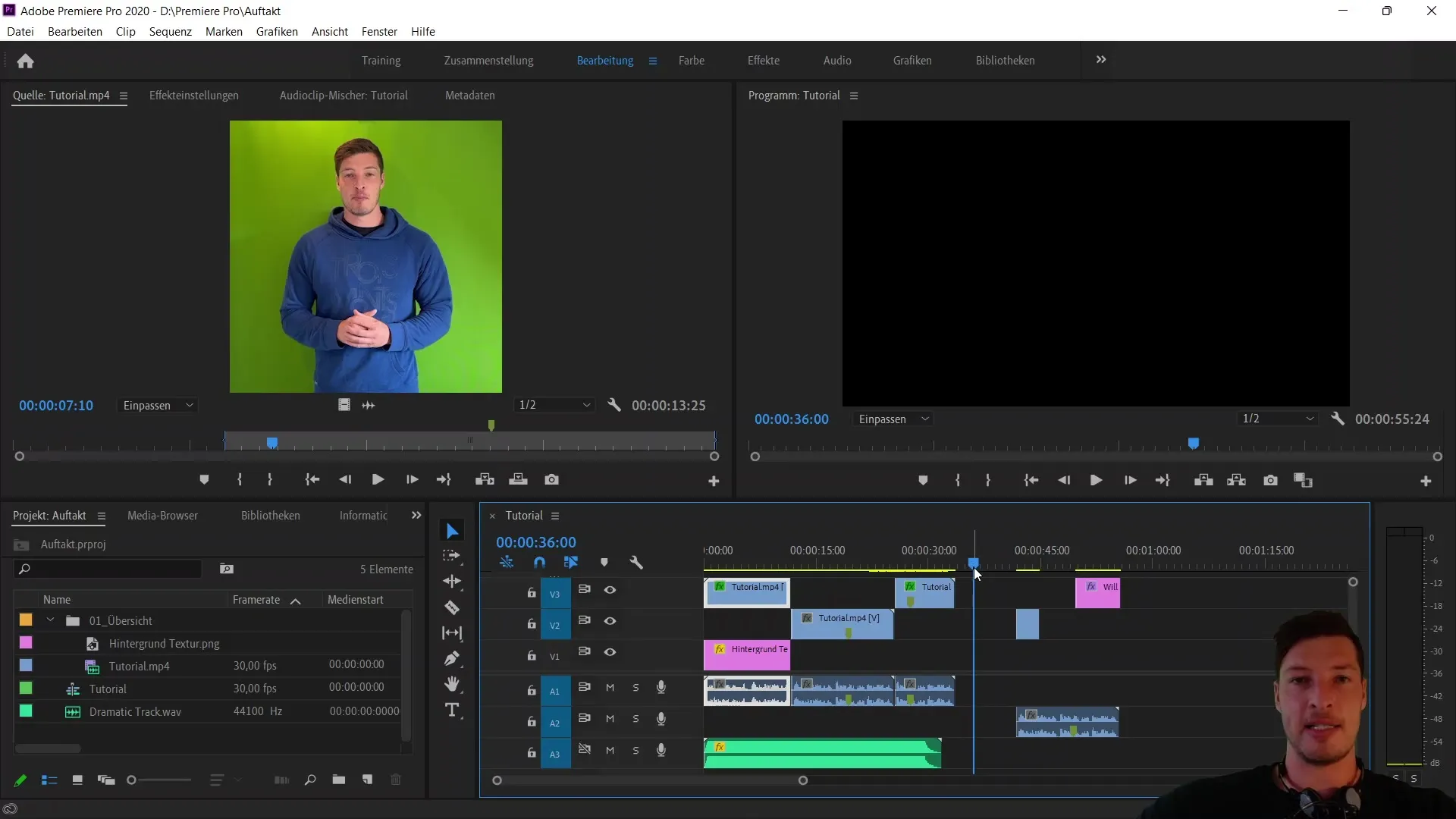
Če na primer vnesete "36 sekund" in kliknete zunaj polja, se bo označevalnik premaknil na ta časovni trenutek. To je temeljni korak, da ohranite pregled nad vašim urejanjem.
Sedaj pridemo do prvega gumba, ki določa, kako se obravnavajo uvožena zaporedja. Lahko izberete, ali se zaporedje uvozi kot "ung", kar pomeni, da zaseda le en avdio- in en videoposnetek. Lahko pa se zaporedje uvozi tudi v svoji izvirni obliki. Pojasnilo vam bomo s primerom.
Ustvarite novo zaporedje, na primer z imenom "Zaporedje 05". Če aktivirate gumb in uvozite vadnično zaporedje, se bo prikazalo samo z enim avdio- in enim videoposnetkom. Če pa gumb deaktivirate, se bodo uvozile vse izvirne plasti zaporedja.
Naslednji gumb je magnet, ki omogoča aktiviranje funkcije poravnavanja. Ko to omogočite in premikate posnetke v časovnici, se bodo "zaskočili" na pomembnih mestih. To pomeni, da bodo posnetki natančno poravnani na konec ali začetek drugih posnetkov ter na označevalce.
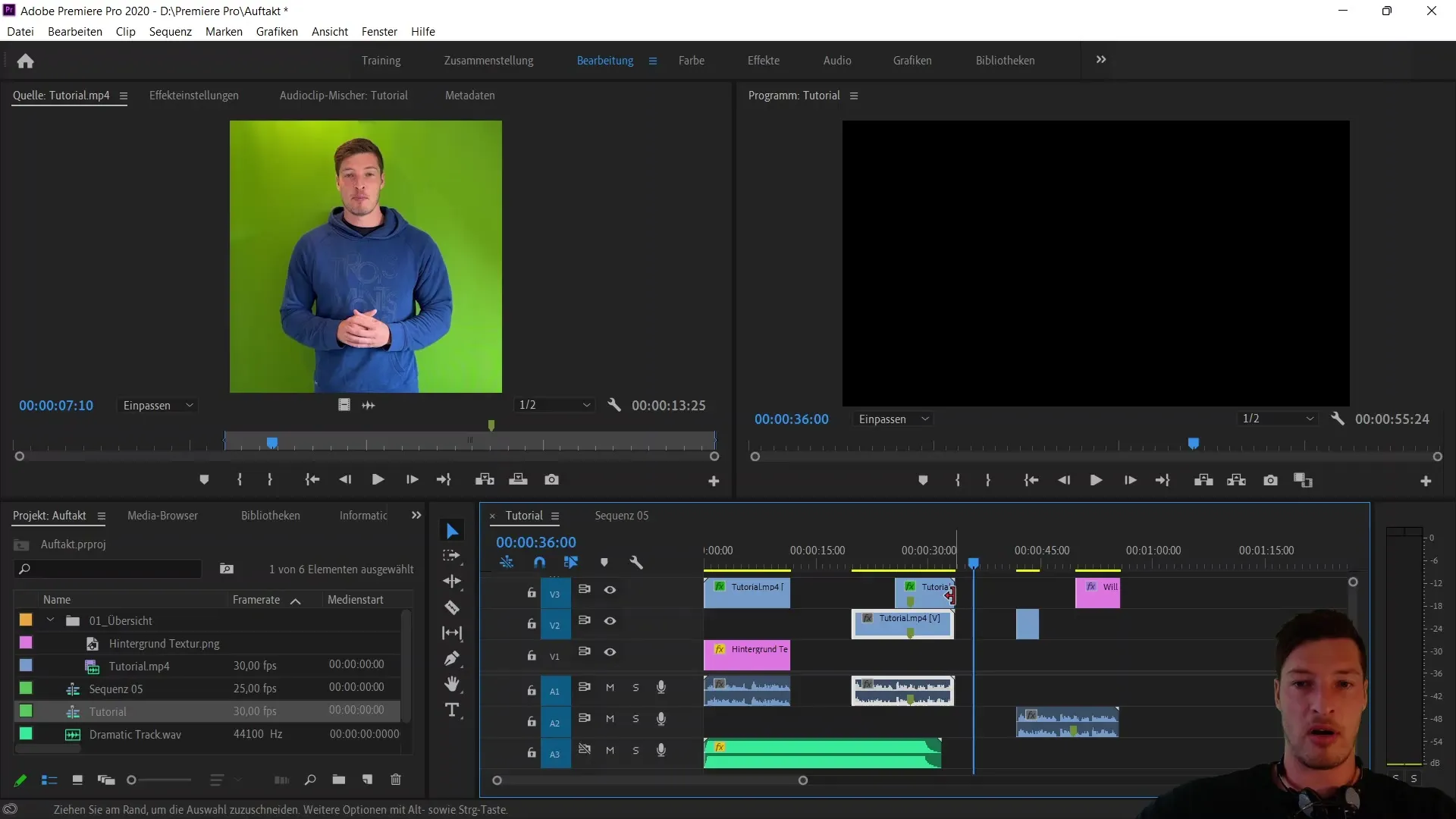
Ko izključite magnet, lahko posnetke prosto in individualno premikate, kar vam omogoča natančen nadzor. Ta funkcija je še posebej uporabna, če veliko pozornosti posvečate natančnemu postavljanju vaših posnetkov.
Tretji gumb vpliva na izbiro posnetkov. Ko je ta aktiviran, določa, da se avdio- in videoposnetki obravnavajo kot povezana datoteka. To je pomembno, če želite zagotoviti, da ostanejo vaši zvočni posnetki usklajeni s posnetki.
Če ta gumb deaktivirate, bo označen samo videoposnetek. To pomeni, da boste z premikanjem vplivali samo na videoposnetke, medtem ko bo zvočna plast ostala neodvisna. Pomembno je, da sledite usklajevanju.
Četrti gumb je namenjen postavljanju označevalcev. Ta funkcija vam omogoča, da na določenih mestih v zaporedju postavite oznake, ki vam lahko pomagajo pri urejanju. Preprosto lahko uporabite bližnjico "M" ali v meniju postavite označevalec na trenutni lokaciji.
Označevalci so še posebej uporabni, da hitro najdete določene dele v vašem zaporedju. S "Ctrl + Z" lahko oznake zelo enostavno razveljavite.
Zadnji gumb je ključ za nastavitev. Tukaj lahko opravite različne posebne nastavitve, da optimizirate svoje delovno okolje. Na primer, lahko skrijete prikaz imen videoposnetkov v posnetku, kar vam lahko olajša pregled.
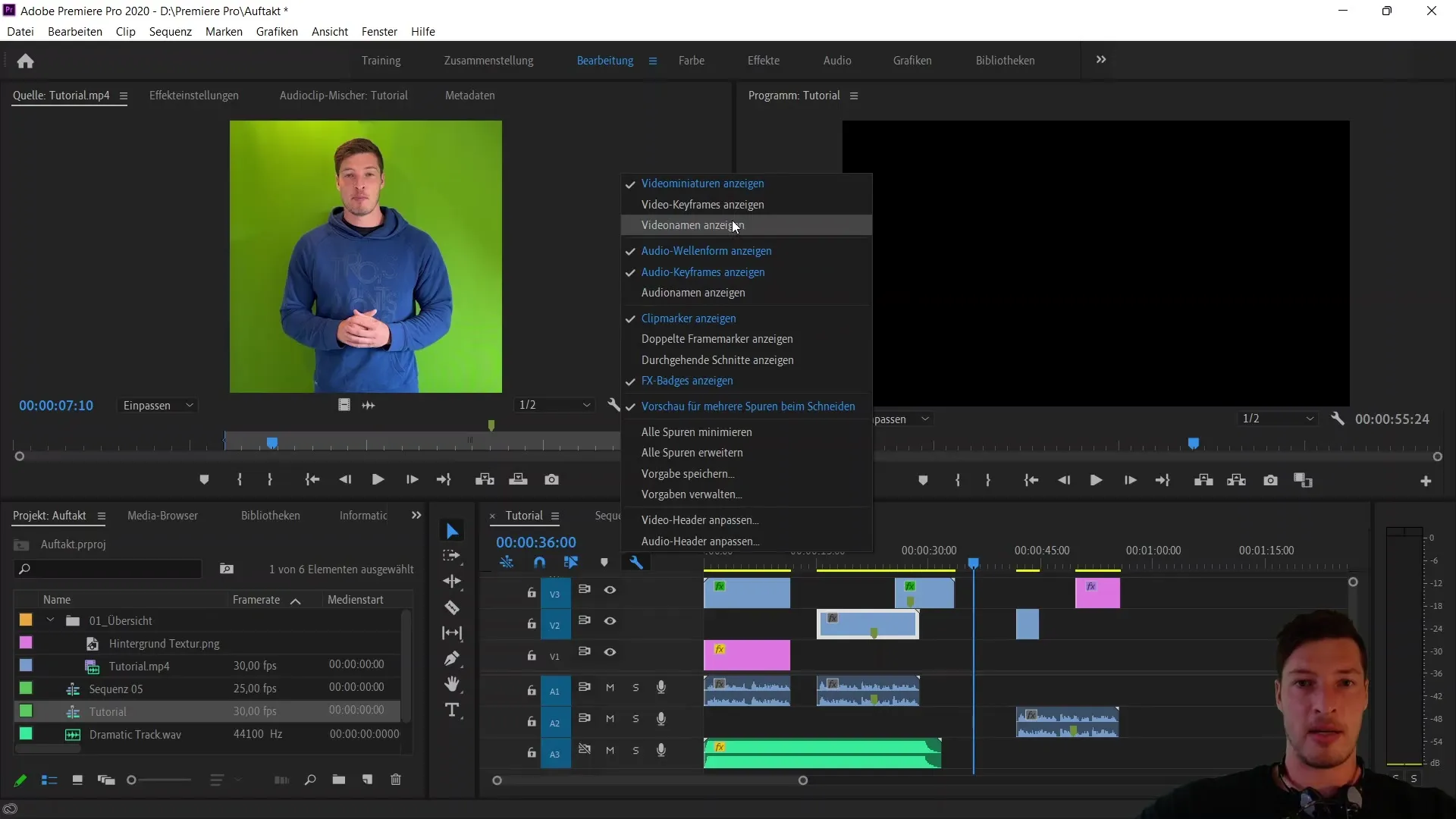
Prav je, da imena videoposnetkov ostaneta vidna, dokler to dolžina posnetka dopušča. V primerih, ko so posnetki zelo kratki, je smiselno imena skriti, da sprostite prostor v postavitvi.
Povzetek
V tej vodiču ste se seznanili z delovanjem petih glavnih gumbov v Časovnici programa Adobe Premiere Pro CC. Razumevanje teh funkcij vam bo pomagalo optimizirati vaše procese urejanja in delovati bolj učinkovito.
Pogosto zastavljena vprašanja
Kakšna je funkcija prvega gumba? Določa, kako se obravnavajo uvožena zaporedja, bodisi kot preprosti posnetki ali v njihovi izvirni obliki.
Kako magnet pomaga v Časovnici? Magnet omogoča funkcijo poravnavanja, da se posnetki zaskočijo na pomembnih mestih.
Kaj se zgodi s deaktivirano povezano izbiro? Zvočni in videoposnetki se obravnavajo neodvisno drug od drugega, kar lahko vodi v neskladje.
Kako postavim označevalec? Označevalec lahko postavite s bližnjico "M" ali prek menija na trenutni lokaciji.
Kaj lahko prilagodim s ključem za nastavitev? Tukaj lahko opravite posebne nastavitve, na primer vključitev ali izključitev prikaza imen videoposnetkov v posnetku.


